win10暂时关闭输入法 win10怎么临时关闭输入法
更新时间:2024-03-31 10:53:18作者:yang
在使用Windows 10操作系统时,有时候我们可能会需要暂时关闭输入法,关闭输入法可以帮助我们避免在输入过程中出现误操作或者干扰。如何临时关闭输入法呢?下面我们来看看具体的操作步骤。
操作方法:
1.点击输入法图标
在桌面左下角点击【输入法】图标。
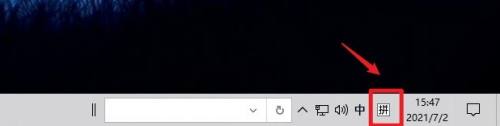
2.点击语言首选项
弹出浅灰色框,点击【语言首选项】。
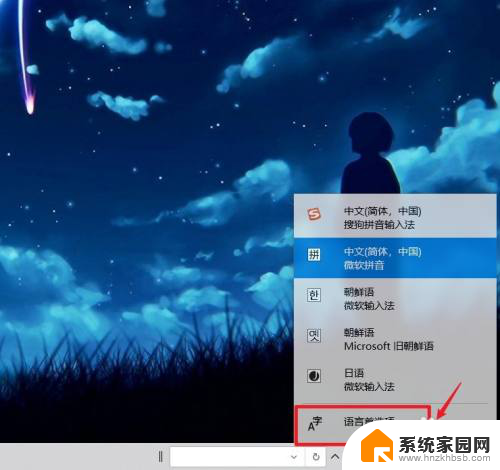
3.点击中文
点击右边的【中文】。
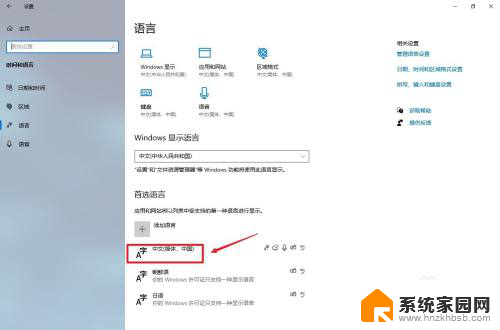
4.点击选项
点击右边的【选项】。
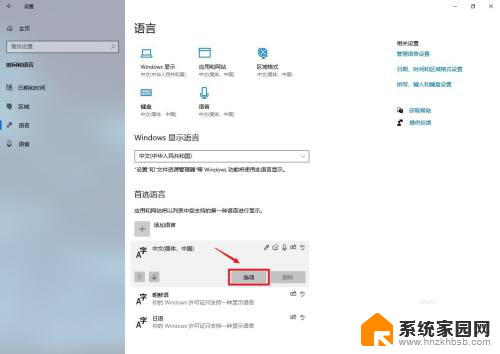
5.点击微软拼音
点击左下角的【微软拼音】。
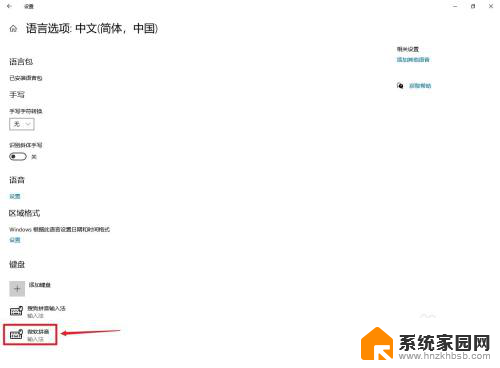
6.点击删除
点击左下角的【删除】即可。
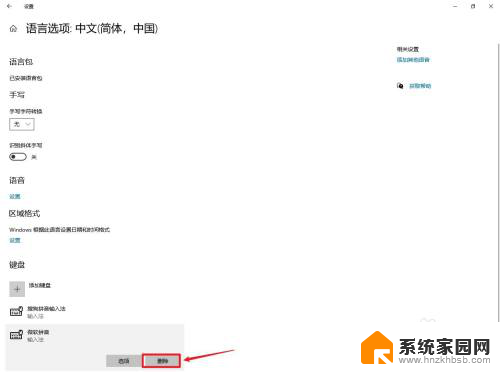
以上是win10暂时关闭输入法的全部内容,如果你遇到类似的问题,可以参考本文中介绍的步骤进行修复,希望这对你有所帮助。
win10暂时关闭输入法 win10怎么临时关闭输入法相关教程
- 玩电脑游戏时怎么关闭输入法 Win10玩全屏游戏禁用输入法
- 怎么关闭win10自带的输入法 win10关闭输入法的步骤
- win10玩游戏关闭输入法 win10关闭输入法玩游戏方法
- 怎么关闭win10自带的输入法 如何关闭Win10系统的默认输入法为其他输入法
- 游戏里怎么禁用输入法 Win10玩游戏时怎么关掉输入法
- win10游戏输入法总是弹出 Win10玩游戏输入法自动弹出关闭方法
- win10每次进入临时账户 Win10系统临时账户无法保存文件
- 怎么关掉五笔输入法? win10删除五笔输入法的步骤
- win10使用繁体软件关闭两次再打开会弹出吗 win10关闭繁体输入法快捷键的方法
- win10自带输入法有时打不出中文 Win10系统键盘中文输入失效
- win10开始屏幕图标点击没反应 电脑桌面图标点击无反应
- 蓝牙耳机如何配对电脑 win10笔记本电脑蓝牙耳机配对方法
- win10如何打开windows update 怎样设置win10自动更新功能
- 需要系统管理员权限才能删除 Win10删除文件需要管理员权限怎么办
- win10和win7怎样共享文件夹 Win10局域网共享问题彻底解决方法
- win10系统还原开机按什么键 电脑一键还原快捷键
win10系统教程推荐
- 1 win10和win7怎样共享文件夹 Win10局域网共享问题彻底解决方法
- 2 win10设置桌面图标显示 win10桌面图标显示不全
- 3 电脑怎么看fps值 Win10怎么打开游戏fps显示
- 4 笔记本电脑声音驱动 Win10声卡驱动丢失怎么办
- 5 windows查看激活时间 win10系统激活时间怎么看
- 6 点键盘出现各种窗口 如何解决Win10按键盘弹出意外窗口问题
- 7 电脑屏保在哪里调整 Win10屏保设置教程
- 8 电脑连接外部显示器设置 win10笔记本连接外置显示器方法
- 9 win10右键开始菜单没反应 win10开始按钮右键点击没有反应怎么修复
- 10 win10添加中文简体美式键盘 Win10中文输入法添加美式键盘步骤